Как да създам USB стик за нулиране на парола за Windows 7
Разработчиците на Windows се опитаха да предоставят на потребителя сигурна операционна система, така че я създадоха с много нива на защита. Едно от нивата на сигурност е системата от защитени с парола акаунти.
За да защити акаунта си от външни лица, потребителят създава тайна дума, която се свързва с него. Освен това той винаги трябва да посочва тайния ключ, за да влезе в системата. Но какво, ако паролата, която сте създали, е забравена? Нека да разгледаме как да създадете USB флаш устройство за нулиране на парола, предпазвайки се предварително от възможни проблеми.
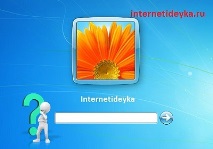
Ако тайната дума, измислена по-рано, се оказа частично забравена, тогава ще трябва да използвате инструменти, които ще ви позволят или да я възстановите, или да я нулирате. Без тази тайна дума няма да можете да влезете в акаунта си. На първо място, трябва да обърнете внимание на наличието на подсказка под полето за въвеждане на ключ за парола.
Авторът също препоръчва:
Ако дори с намек не беше възможно да запомните тайната дума, тогава има само един изход - да нулирате паролата. Това ще помогне на специален файл за нулиране, който се записва на външен носител, като USB флаш устройство. Не е необходимо да извършвате допълнителни манипулации с флаш устройството, преди да напишете файла: да го изчистите от съдържанието или формата.
Носителят може да не е празен, но най-важното е, че този диск трябва да има достатъчно свободно място за записвания файл за нулиране. В този случай изобщо няма значение колко пъти сменяте тайния ключ на акаунта, този файл се създава само веднъж.
Създайте USB устройство за нулиране на ключови думи
Първо, трябва да поставите флаш устройството в USB изхода на вашия компютър или лаптоп. Следващата стъпка е да отворите панела на менюто "Старт". Трябва да отидем в аплета на системните потребителски акаунти. Има много начини да направите това, но ние ще следваме традиционния път, като стартираме "Контролен панел".
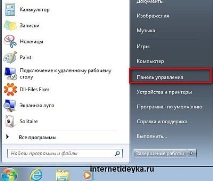
След като стартирате панела, щракнете върху потребителските акаунти и безопасността на семейството.

Нека да преминем към следващото меню, в което трябва да изберем подобен елемент, за да влезем в аплета, който предлага извършване на промени в счетоводството.
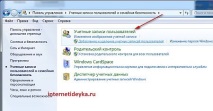
Вляво е селекция от редица елементи - имаме нужда от опцията за създаване на диск за нулиране на паролата.
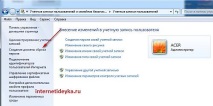
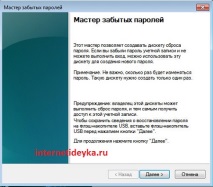
Трябва да изберете носител за съхранение:

Посочваме тайната дума

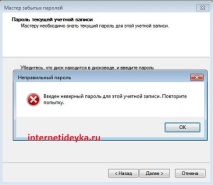
Ако ключът съвпада, главният ще започне да работи. Създаването на специален файл ще отнеме кратък период от време. След като съветникът работи, нека разгледаме флаш устройството и се уверете, че сред цялото съдържание има файл userkey.psw. Отваряйки го в бележник, ще намерите набор от "абракадабри" - съдържанието е криптирано с помощта на алгоритъма RSA.

Създаденият файл на USB флаш устройството:
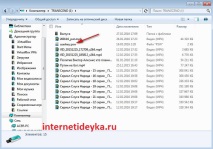
Ето как изглежда съдържанието му - то е криптирано. Буквите RSA се виждат в началния ред - това е алгоритъмът, използван за криптиране на данни.

Нулиране на тайната дума
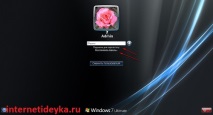
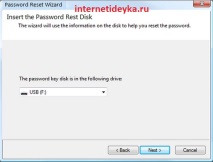
В тези полета трябва да посочите нова ключова дума и да я потвърдите, след което можете да въведете с нова парола.
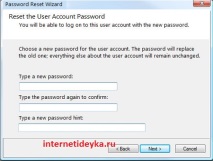
- Как да възстановите паролата на Windows с Windows Password Key Professional
- Как да създадете инсталиране на USB Windows 10, 8 и 7, Техническа поддръжка в делнични дни
- Как да направите екранна снимка и да получите връзка към нея с помощта на Windows!
- Как да инсталирам Aomei Partition Assistant, Конфигуриране на Windows и Linux сървъри
- Как да добавите опция за отваряне на прозорци в нов процес към контекстното меню на Windows 10, Бели прозорци